
Когато изпращате имейл до множество получатели (някои от които може да са непознати един на друг), е по-добре да не показвате имейл адреса на всички. Ето как да направите това в Outlook.
Когато изпращате имейл до множество получатели, виеимат няколко опции за въвеждане на техните имейл адреси. Можете да поставите множество адреси в полетата „До“ или „Копие“ (Carbon Copy), но след това тези адреси са видими за всички, които получават имейла. Това е добре, ако е малка група, в която всички се познават, но ако изпращате съобщение до по-голяма група - или такава, където хората може да не се познават - това не е толкова добра идея. Някои може да се разстроят, ако имейл адресът им бъде споделен с хора, които не познават. Тук влизат полето „Bcc“ (Сляпо въглеродно копие) и контакт с име „Неразкрити получатели“.
Използване на Bcc поле
Когато поставите адрес в полето „Bcc“, никой получател на съобщението не може да го вижда. Полето „Bcc“ е полезно при различни обстоятелства:
- Ако искате да изпратите сляпо копие на съобщение на вниманието на някого - като мениджър или административен асистент - без главният получател да знае за това.
- Ако изпращате съобщение до много хора. По този начин заглавката на имейла не е натъпкана с много адреси.
- Ако изпращате съобщение до множество хора, които може би вече не се познават - или поне имейл адресите на един друг.
Работата е там, че полето „Bcc“ е скрито по подразбиране в Outlook. Но е достатъчно лесно да се включи.
Когато създавате съобщение, в прозореца със съобщение щракнете върху раздела „Опции“. В секцията „Показване на полета“ кликнете върху опцията „Bcc“.
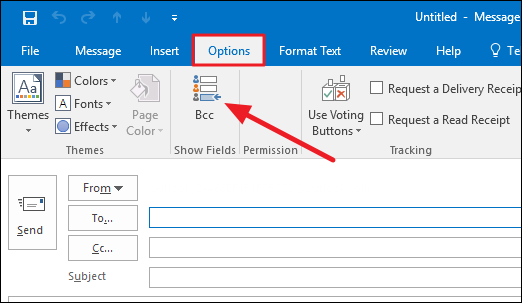
Полето „Bcc“ се добавя към съобщениетопрозорец и можете да започнете да добавяте адреси по същия начин, както бихте го направили в полетата „До“ или „Cc“. Още по-добре, полето „Bcc“ вече ще се появи на всички нови съобщения по подразбиране. Можете да го изключите отново, като щракнете върху същия бутон „Bcc“ в раздела „Опции“.
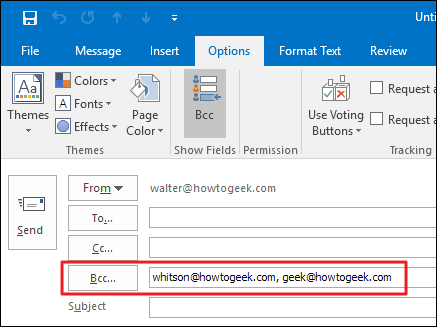
Можете да поставите всички адреси, които харесвате, в „До“ илиПолетата „Cc“, заедно с всички, които сте поставили в полето „Bcc“. Само не забравяйте, че само адресатите в полето „Bcc“ са скрити от получателите. Можете също така да оставите полетата „До“ или „Cc“ празни и току-що изпратено съобщението до адресите в полето „Bcc“.
Свързани: Как да създадете списък за разпространение в Outlook 2013
Забележка: Ако често изпращате съобщения до една и съща голямагрупа хора, помислете за създаване на списък за разпространение, за да улесните нещата. Освен това е известно, че някои доставчици на интернет услуги ограничават броя на хората, на които можете да изпратите имейл. Ако се сблъскате с проблеми, опитайте да изпратите съобщението си до група от около 20 получатели наведнъж.
Има обаче един проблем, който може да се появи. Ако оставите полето „До“ празно, много проверки за спам ще интерпретират съобщението като спам и получателите ви може никога да не го видят. Можете да избегнете този проблем по един от двата начина. Първото е просто да поставите свой собствен адрес в полето „До“. Получателите така или иначе ще имат адреса ви, тъй като вие сте този, който изпраща съобщението. Друг начин е чрез създаване на контакт с „неразкрити получатели“.
Използване на неразкрит контакт на получатели
Създаване на контакт с „неразкрити получатели“ви дава начин да поставите нещо в полето „До“, което ясно дава на получателите, че и други хора получават същото съобщение и че имената са скрити. Можете да мислите за това като любезност. Всеки, който получи съобщението, просто ще види „Неразкрити получатели“ като основен получател на съобщението.
Контактът с „неразкрити получатели“ не еспециално образувание в Outlook. По-скоро това е просто още един контакт със собствения ви имейл адрес. Можете да посочите контакта на всичко, което искате, но „Неразкрити получатели“ се превърна в нещо като приета традиция.
Свързани: Как да направите навигационната лента компактна в Outlook 2013
В главния прозорец на Outlook кликнете върху „People“бутон в лентата за навигация. Ако лентата ви за навигация е в компактен изглед, просто ще видите икона (отляво, отдолу). Ще видите думата „Хора“, ако лентата не е в компактен изглед (вдясно, отдолу).


В прозореца „Контакт“ преминете към раздела „Начало“. В секцията „Ново“ на лентата кликнете върху бутона „Нов контакт“.

В полето „Пълно име“ въведете името на новотоконтакт. Както казахме, можете да го наречете каквото искате, но „Неразкрити получатели“ е нещо, което хората вероятно ще свикват да виждат. Въведете свой собствен имейл адрес в полето „Имейл“ и натиснете бутона „Запиши и затвори“.

Сега, когато създавате ново съобщение, можете да използвате контакта с „Неразкрити получатели“ в полето „До“ и след това да въведете адресите на всички получатели в полето „Код“.








